WPS文字中线条宽度设置指南
在WPS文字文档中,有时我们需要添加各种线条来增强文档的美观性和专业性。线条的宽度设置是影响视觉效果的重要因素之一。以下是如何在WPS文字中设置线条宽度的详细步骤:
1. 选择线条对象
首先,在WPS文字文档中,找到您想要调整宽度的线条。这可能是文档中的标题、边框或表格中的线条。点击选中该线条,使其周围出现控制点。
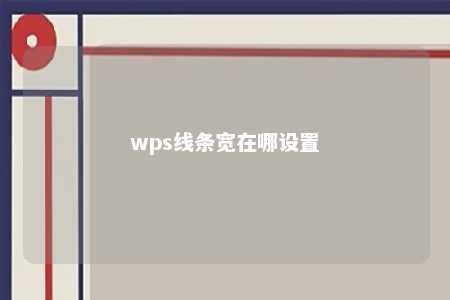
2. 打开线条属性设置
选中线条后,点击鼠标右键,在弹出的菜单中选择“线条属性”。如果您的鼠标右键菜单中没有这个选项,也可以尝试点击“格式”菜单,然后选择“边框和底纹”。
3. 设置线条宽度
在“线条属性”或“边框和底纹”对话框中,您会看到“线条”选项卡。在这个选项卡下,有一个“宽度”下拉菜单。下拉菜单中提供了多种预设的线条宽度选项,如0.5磅、1磅、1.5磅等。
- 预设宽度:选择下拉菜单中的预设宽度,可以快速调整线条的粗细。
- 自定义宽度:如果预设宽度无法满足您的需求,可以输入特定的数值来自定义线条的宽度。
4. 应用并确认
设置好线条宽度后,点击“确定”或“应用”按钮。这样,您所选中的线条就会应用新的宽度设置。
5. 观察效果
回到文档中,查看调整后的线条宽度是否符合预期。如果不满意,可以重复上述步骤进行修改。
注意事项
- 在调整线条宽度时,应注意文档的整体风格和布局,避免线条过粗或过细影响阅读体验。
- 对于表格中的线条,您也可以在表格属性中设置线条宽度,这样可以对整个表格的线条进行统一调整。
通过以上步骤,您可以在WPS文字中轻松设置线条的宽度,让文档更加美观和专业。无论是制作报告、论文还是日常文档,掌握这些基本操作都是非常有帮助的。











暂无评论
发表评论